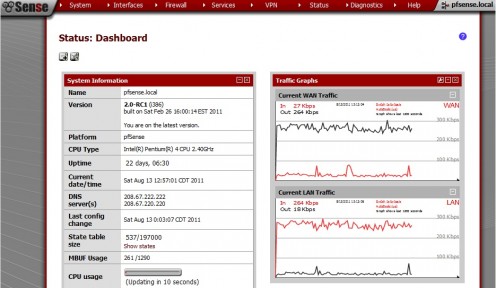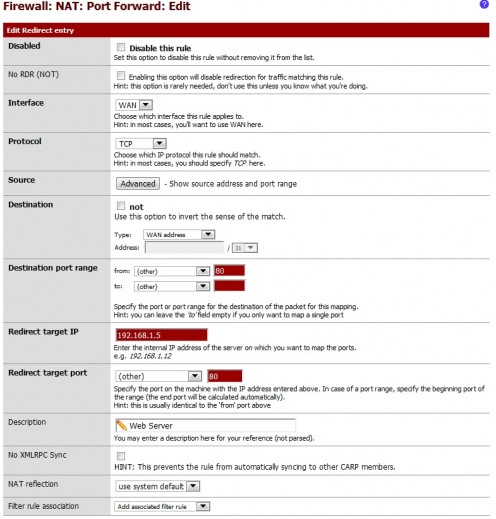اخر تحديث في مايو 27, 2023 بواسطة حمدي بانجار
كيفية إعداد إعادة توجيه المنفذ أو NAT على جهاز التوجيه pfSense
يتم استخدام إعادة توجيه المنفذ عندما تحتاج إلى السماح للمستخدمين من خارج شبكتك بالوصول إلى الخدمات على شبكتك الداخلية.
على سبيل المثال :
إذا كان لديك خادم ويب يعمل على جهاز داخل شبكتك ، فستحتاج إلى إعادة توجيه المنفذ 80 (HTTP) إلى الكمبيوتر الذي يقوم بتشغيل خادم الويب.
إذا كان جهاز الكمبيوتر الخاص بك يحتوي على عنوان IP عام ، فلا داعي للقلق بشأن إعادة توجيه المنفذ. نظرًا لأن معظم أجهزة الكمبيوتر تستخدم عناوين IP خاصة ، فإنها تتطلب إعادة توجيه المنفذ لعرض الخدمات الداخلية على الإنترنت.
استخدامات أخرى لإعادة توجيه المنفذ :
استضافة خوادم الألعاب العامة
FTP
سطح المكتب البعيد (RDP)
التورنت
SSH
تحديد رقم المنفذ وعنوان IP
قبل أن تتمكن من إنشاء NAT rule ، ستحتاج إلى معرفة شيئين ، رقم المنفذ الخاص بالتطبيق ، وعنوان IP الخاص بجهاز الكمبيوتر الذي يقوم بتشغيل الخدمة.
إذا كنت تشغل خدمة معروفة ، فإن العثور على رقم المنفذ سهل جدًا. يمكنك عادةً البحث في Google والعثور عليها بسهولة. أسلوب آخر هو تشغيل متغيّر حزمة مثل Wireshark أو Tcpdump للعثور على رقم المنفذ بنفسك.
هناك عدد من الطرق التي يمكنك من خلالها العثور على عنوان IP الخاص بجهاز على شبكتك. إذا كنت تقوم بتشغيل الإطارات ، فإن أسهل طريقة للعثور على عنوان IP هي عن طريق تشغيل ipconfig من موجه الأوامر. على جهاز Linux يمكنك تشغيل ifconfig للعثور على IP.
عندما تقوم بإعداد NAT rule فمن الأفضل التأكد من أن جهاز الكمبيوتر الذي يشغل الخدمة التي تريد كشفها يكون على عنوان IP ثابت. إذا كان الجهاز على DHCP ، فيمكنه الحصول على عنوان IP مختلف ولن تعمل قاعدة NAT المقترنة. إذا كان من الضروري استخدام DHCP ، فيمكنك إعداد حجز DHCP حتى يبقى على نفس عنوان IP.
Common Ports to Forward :
|
Service
|
Protocol
|
Port Number
|
|---|---|---|
|
RDP (Remote Desktop)
|
TCP
|
3389
|
|
FTP (File Transfer Protocol)
|
TCP
|
21/20 (Active FTP)
|
|
SSH (Secure Shell)
|
TCP
|
22
|
|
DNS (Domain Name Service)
|
TCP/UDP
|
53
|
|
HTTP (Web)
|
TCP
|
80
|
|
HTTPS (Secure HTTP)
|
TCP
|
443
|
|
Bit Torrent
|
TCP
|
6881-6889
|
الاتصال بـ Web Gui
لإعداد NAT rule ، ستحتاج إلى الاتصال بواجهة الويب الخاصة بجهاز توجيه pfSense. للقيام بذلك ، أدخل عنوان IP الخاص بصندوق pfSense في شريط العناوين في متصفحك.
اسم المستخدم الافتراضي هو admin ، وكلمة المرور الافتراضية هي pfsense.
قم بإنشاء قاعدة NAT
لإعداد إعادة توجيه المنفذ ، انقر فوق NAT من قائمة Firewall في pfSense. في الجزء العلوي الأيمن ، انقر على رمز علامة الجمع لإنشاء قاعدة جديدة. سيؤدي ذلك إلى فتح محرر قواعد NAT.
إذا كنت بحاجة إلى تعديل قاعدة موجودة ، فانقر على “e” بجوار القاعدة التي تريد تغييرها. سيؤدي النقر فوق “x” إلى حذف القاعدة.
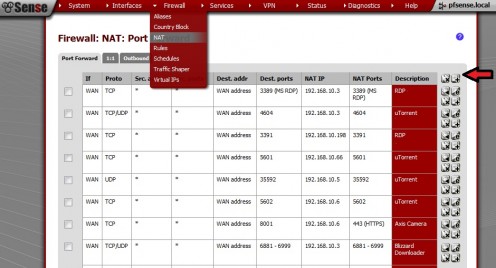
مثال :-
في هذا المثال ، سأوضح لك كيفية إنشاء قاعدة لإعادة توجيه المنفذ 80 (HTTP) إلى جهاز كمبيوتر موجود على الشبكة. يمكنك تغيير المنفذ وعنوان IP اعتمادًا على ما تحتاج إلى إنجازه.
- في المربع المنسدل للبروتوكول ، تأكد من تحديد TCP.
- في نطاق منفذ الوجهة أدخل 80 في المربع “from” ، يمكن ترك المربع “to” عند إعادة توجيه منفذ واحد
- أدخل عنوان IP الخاص بجهاز الكمبيوتر الذي يقوم بتشغيل خادم الويب في مربع IP target Red.
- أدخل 80 في حقل port هدف التوجيه.
- انقر فوق save، ثم انقر فوق apply changes.
هذا كل شيء ، الآن عندما يتلقى جهاز التوجيه pfSense حزمة موجهة إلى المنفذ 80 ، ستتم إعادة توجيهه إلى عنوان IP الداخلي لخادم الويب.
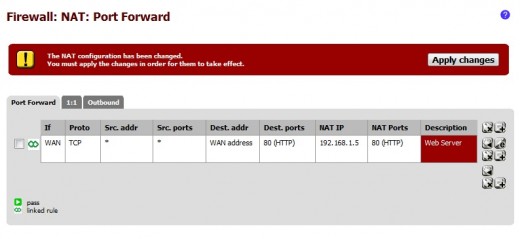
شرح الخيارات
كان المثال أعلاه بسيطًا جدًا ، ولكن هناك العديد من الخيارات المختلفة التي يمكن استخدامها لإنشاء قواعد (NAT rules) أكثر تعقيدًا. بهذا القسم بعض الإعدادات الشائعة التي قد تحتاج إلى استخدامها.
في معظم الحالات ، لا داعي للقلق بشأن معظم هذه الأمور حتى لا تسمح لهم بترهيبك!
- Disabled – يتيح لك تحديد هذا المربع إيقاف الـ rule دون حذفها.
- No RDR – (لا يوجد NAT) – يتم تعطيل إعادة التوجيه لإلغاء القاعدة. مفيد لتصفية نطاقات منافذ معينة من transparent proxy.
- Interface – يحدد الانترفيس التي تنطبق عليها الـ rule . عادة ما يكون هذا هو WAN إلا إذا كان لديك اتصالات إنترنت متعددة أو دمج ( load balancing ) .
- Protocol – ستتطابق قاعدة NAT مع الحزم المطابقة للبروتوكول المحدد فقط. بشكل عام ، سيكون البروتوكول إما TCP أو UDP أو كليهما. إذا كنت غير متأكد ، حدد TCP / UDP.
- Source – يسمح هذا الخيار لـ NAT rule بمطابقة الحزم من عنوان أو شبكة مصدر محددة. إذا لم تحدد مصدرًا ، فستتطابق القاعدة مع عدد الزيارات من أي عنوان.
- Destination – تطابق الحزم مع عنوان وجهة محدد. في معظم الحالات ، سيتم تعيين هذا على WAN. إذا كان لديك جهاز توجيه متعدد المسارات ، فقد تختار OPT1 هنا.
- Destination port range – يتيح لك هذا الخيار إعادة توجيه مجموعة من المنافذ إلى نفس عنوان IP بدلاً من إنشاء قواعد منفصلة.
- Redirect target IP– هذا عنوان IP داخلي يجب إعادة توجيه المنافذ إليه.
- Description – أوصي بإدخال تعليق حول ما يتم استخدام هذه القاعدة في حالة نسيانها لاحقًا. على سبيل المثال: خادم FTP
- No XMLRPC Sync – عند تحديد هذا المربع ، لن يتم تجميد قاعدة NAT إلى أعضاء CARP الآخرين إذا تمت تهيئتها. CARP تعني بروتوكول تكرار العناوين الشائعة.
- NAT reflection – يتيح لك تمكين هذا الخيار الوصول إلى الخدمة داخليًا باستخدام عنوان IP العام لنظام pfSense. بشكل افتراضي ، لن تتمكن من الوصول إلى الخدمة إلا على عنوان IP الداخلي. معظم أجهزة التوجيه / الجدران النارية لا تسمح لك باجتياز واجهات.
- Filter rule association – يتيح هذا الخيار ربط NAT rule بقاعدة firewall rule. أوصي بتركه على “create new associated filter rule” ، وهذا سيوفر عليك عناء الاضطرار إلى إنشاء قاعدة جدار حماية بنفسك.
كيفية اختبار ميناء الشحن
بمجرد إنشاء قاعدة إعادة توجيه المنفذ ، يجب اختبارها للتأكد من أنها تعمل بشكل صحيح. إذا كان بإمكانك الوصول إلى جهاز كمبيوتر خارج شبكتك ، يمكنك ببساطة محاولة الوصول إلى الخدمة عن بُعد التي قمت بتكوينها.
ما لم تقم بتمكين انعكاس NAT ، لن تتمكن من اختبار الخدمة من داخل شبكتك. على سبيل المثال: لا يمكنك الوصول إلى <your-public-IP>: port من خلف جهاز التوجيه pfSense.
إحدى أسهل الطرق لاختبار قاعدة NAT هي استخدام مدقق منفذ عبر الإنترنت. ستقوم الأدوات المساعدة عبر الإنترنت باكتشاف عنوان IP العام الخاص بك تلقائيًا بحيث تحتاج فقط إلى إدخال رقم المنفذ الذي تريد اختباره.
إذا كان مدقق المنفذ يمكنه الاتصال بالمنفذ فقد قمت بتكوين NAT بنجاح!
أنتهى … كيفية إعداد إعادة توجيه المنفذ أو NAT على جهاز التوجيه pfSense
كيفية إعداد إعادة توجيه المنفذ أو NAT على جهاز التوجيه pfSense
الى هنا نكون وصلنا الى نهاية موضوعنا اليوم كيفية إعداد إعادة توجيه المنفذ أو NAT والذي نتمنى ان ينال رضاكم واعجابكم والى اللقاء في موضوع جديد شيق ورائع وحتى ذلك الحين لاتنسو الاهتمام بصحتكم وحفظكم الله …
اذا اعجبك الموضوع كيفية إعداد إعادة توجيه المنفذ أو NAT لاتنسى ان تقوم بمشاركتة على مواقع التواصل الاجتماعي ليستفيذ منه الغير,كما نتمنى اشتراككم في قناة الموقع على اليوتيوب بالضغط هنا
وكذلك الاشتراك في مجموعة الفيس بوك بالضغط هنا والتيليقرام بالضغط هنا وكذلك التسجيل بالموقع لتتمكنو من تحميل بعض الملفات الخاصة بالأعضاء كما يمكنكم رفع ملفاتكم مجانا على مركز ملفات حضرموت التقنية بالضغط هنا
ولاتترددو في وضع أي استفسارات للرد عليكم .
دمتم بكل ود والسلام عليكم ورحمة الله وبركاتة////… حضرموت التقنية